3 cách copy công thức trong Excel không bị lỗi định dạng cực đơn giản – Thủ thuật, hướng dẫn, hỏi đáp về công nghệ – Phương Tùng
Mục Chính [hide]
- Việc sao chép công thức hay kết quả trong Excel từ ô này sang ô khác là 1 việc rất cần thiết và quan trọng khi sử dụng Excel. Và nếu bạn chưa biết cách làm thì ở bài viết này mình sẽ mách bạn 1 vài cách để copy công thức nhanh chóng và dễ dàng trong Excel. Hãy bắt đầu thôi nào!!
Việc sao chép công thức hay kết quả trong Excel từ ô này sang ô khác là 1 việc rất cần thiết và quan trọng khi sử dụng Excel. Và nếu bạn chưa biết cách làm thì ở bài viết này mình sẽ mách bạn 1 vài cách để copy công thức nhanh chóng và dễ dàng trong Excel. Hãy bắt đầu thôi nào!!
Lợi ích của việc copy công thức trong Excel
- Giúp bạn sao chép công thức giữa ô này sang ô khác 1 cách nhanh chóng.
- Giúp bạn di chuyển dữ liệu giữa các ô.
- Ngoài ra, copy công thức cong giúp bạn di chuyển dữ liệu từ sheet này sang sheet khác.
Cách Copy công thức trong Excel không bị lỗi định dạng
Ở những cách mình sắp hướng dẫn sau đây là những cách hoàn toàn có thể giúp bạn copy công thức từ ô này sang ô khác rất thông dụng so với người dùng Excel và không bị lỗi định dạng .
1. Copy công thức bằng cách kéo cột dọc
- Ở cách này bạn chỉ cần thực hiện các thao tác rất đơn giản bằng chuột là có thể copy công thức trong Excel.
- Cách này thường được sử dụng với các sheet có ít dữ liệu cần copy.
Ở ô có chứa công thức hoặc dữ liệu được tạo bằng công thức > Nhấn giữ chuột trái ở ô vuông nhỏ góc dưới của ô > Kéo xuống để áp dụng công thức cho các ô bên dưới.
Lưu ý:
- Nếu bạn muốn sử dụng cách này trên hàng ngang thì bạn phải chuyển hàng đó thành cột rồi mới sử dụng được.
- Cách chuyển hàng thành cột trong Excel bạn có thể tham khảo Tại đây!!
2. Copy công thức nhanh bằng cách nhấn 2 lần chuột
- Ở cách này bạn chỉ cần thực hiện các thao tác rất đơn giản bằng chuột là có thể copy công thức trong Excel.
- Cách này thường được sử dụng với hầu hết các sheet có nhiều dữ liệu được viết theo dạng cột.
Ở ô có chứa công thức hoặc dữ liệu được tạo bằng công thức > Nhấn 2 lần chuột trái ở ô vuông nhỏ góc dưới của ô để copy công thức cho những ô bên dưới .
3. Copy công thức bằng cách sử dụng lệnh Copy và Paste
- Ở cách này bạn chỉ cần thực hiện các thao tác rất đơn giản bằng phím tắt là có thể copy công thức trong Excel.
- Cách này thường được sử dụng để chuyển đổi công thức đối với các ô cách xa nhau.
Lưu ý:
- Ở cách này thì các dữ liệu của bạn phải được đánh giá trị tuyết đối thì mới có thể di chuyển được đến các ô khác, nếu không thì Excel sẽ báo lỗi.
- Nếu bạn chưa biết cách để đánh giá trị tuyệt đối trong Excel thì bạn có thể tham khảo bài viết Tại đây!!!
Bước 1: Chọn ô có chứa công thức cần copy > Nhấn tổ hợp phím Ctrl + C để copy công thức.

Xem thêm: 5 Giai đoạn vàng phát triển trí não của trẻ mẹ đừng bỏ lỡ
 Cách Copy công thức nhanh bằng phím tắt
Cách Copy công thức nhanh bằng phím tắt
1. Sao chép công thức đến ô bên dưới
Để sao chép công thức đến ô bên dưới bằng phím tắt nhanh thì bạn triển khai như sau :
Nhấn vào ô cần nhập cộng thức > Nhấn tổ hợp phím Ctrl + D để copy công thức đến ô bên dưới trong Excel.
2. Sao chép công thức đến ô bên phải
Để sao chép công thức đến ô bên phải bằng phím tắt nhanh thì bạn triển khai như sau :
Nhấn vào ô cần nhập cộng thức > Nhấn tổ hợp phím Ctrl + R để copy công thức đến ô bên dưới trong Excel.
3. Sao chép công thức đến ô bên dưới và giữ nguyên định dạng
Để sao chép công thức đến ô bên dưới và giữ nguyên định dạng bằng phím tắt nhanh thì bạn thực hiện như sau:
Nhấn vào ô cần nhập cộng thức > Nhấn tổ hợp phím Ctrl + ‘ để copy công thức đến ô bên dưới trong Excel.
Lưu ý:
- Ở đây bạn phải nhấn tổ hợp phím Ctrl + ‘ là có thể copy công thức.
- Không nhấn tổ hợp phím Ctrl + ` vì đây là tổ hợp phím làm hiển thị tất cả công thức có trong sheet Excel của bạn.
Và đó là những cách hoàn toàn có thể giúp bạn copy công thức sang những ô thậm chí còn là những sheet khác 1 cách nhanh gọn và đơn thuần nhất. Nếu có vướng mắc về cách làm bạn hãy để lại phản hồi bên dưới nhé. Hy vọng bài viết sẽ hữu dụng với bạn. Chúc bạn thành công xuất sắc ! Cám ơn bạn đã xem bài viết .
Source: https://thomaygiat.com
Category : Kỹ Thuật Số
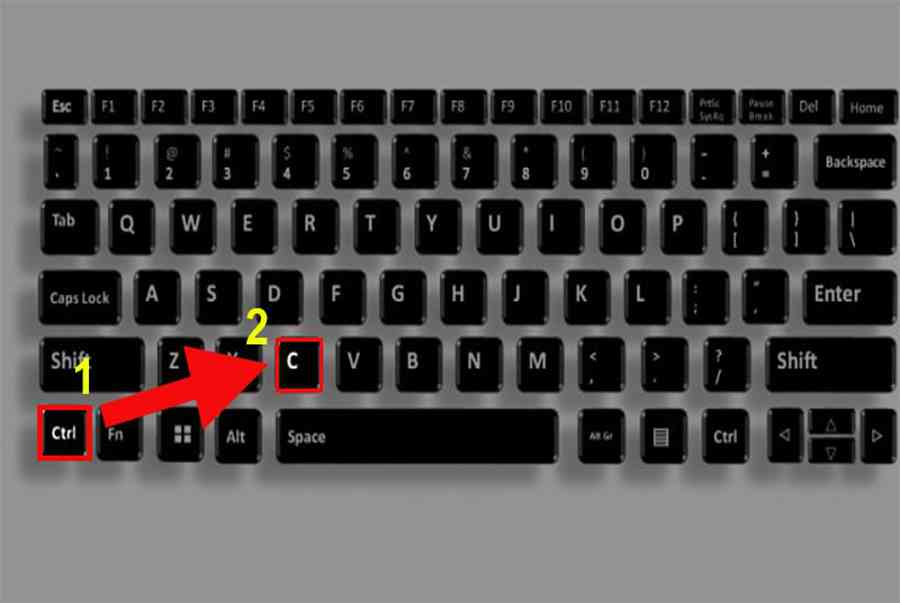

Chuyển vùng quốc tế MobiFone và 4 điều cần biết – MobifoneGo
Muốn chuyển vùng quốc tế đối với thuê bao MobiFone thì có những cách nào? Đừng lo lắng, bài viết này của MobiFoneGo sẽ giúp…

Cách copy dữ liệu từ ổ cứng này sang ổ cứng khác
Bạn đang vướng mắc không biết làm thế nào để hoàn toàn có thể copy dữ liệu từ ổ cứng này sang ổ cứng khác…

Hướng dẫn xử lý dữ liệu từ máy chấm công bằng Excel
Hướng dẫn xử lý dữ liệu từ máy chấm công bằng Excel Xử lý dữ liệu từ máy chấm công là việc làm vô cùng…

Cách nhanh nhất để chuyển đổi từ Android sang iPhone 11 | https://thomaygiat.com
Bạn đã mua cho mình một chiếc iPhone 11 mới lạ vừa ra mắt, hoặc có thể bạn đã vung tiền và có một chiếc…

Giải pháp bảo mật thông tin trong các hệ cơ sở dữ liệu phổ biến hiện nay
Hiện nay, với sự phát triển mạnh mẽ của công nghệ 4.0 trong đó có internet và các thiết bị công nghệ số. Với các…

4 điều bạn cần lưu ý khi sao lưu dữ liệu trên máy tính
08/10/2020những chú ý khi tiến hành sao lưu dữ liệu trên máy tính trong bài viết dưới đây của máy tính An Phát để bạn…
![Thợ Sửa Máy Giặt [ Tìm Thợ Sửa Máy Giặt Ở Đây ]](https://thomaygiat.com/wp-content/uploads/sua-may-giat-lg-tai-nha-1.jpg)
